PDFs in LibreOffice erstellen, öffnen und bearbeiten
Mit LibreOffice können Sie nicht nur PDFs erstellen, sondern diese auch einfach öffnen und bearbeiten. Wir ekrlären, wie's geht.

- Isabelle Bauer
Wir zeigen Ihnen, wie Sie PDF-Dateien mit der LibreOffice-Suite, einer kostenlosen und quelloffenen Alternative zu Microsoft Office, bearbeiten und erstellen können. Folgen Sie einfach der passenden Anleitung.
PDFs in LibreOffice erstellen
Wenn Sie ein Dokument in LibreOffice erstellt haben, können Sie dieses einfach und schnell als PDF-Datei exportieren und speichern.
PDF in LibreOffice erstellen (2 Bilder)
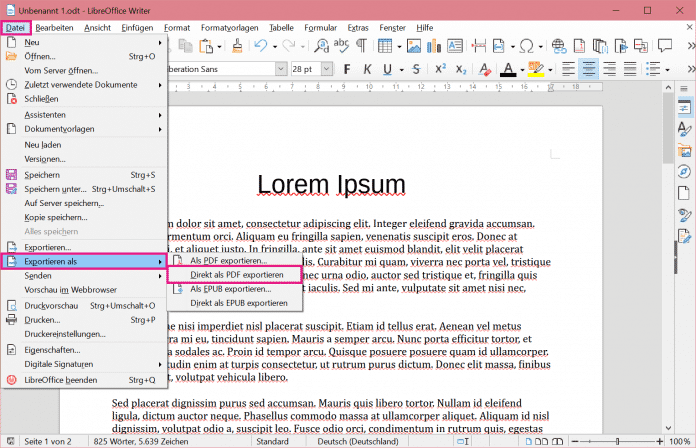
1. Schritt:
PDFs mit LibreOffice öffnen
Haben Sie eine PDF-Datei erhalten, benötigen Sie kein teures Programm, um sie zu öffnen. Das geht auch einfach mit LibreOffice.
Folgen Sie unserer Schritt-für-Schritt-Anleitung oder schauen Sie sich die Kurzanleitung an.
PDF in LibreOffice öffnen (3 Bilder)

1. Schritt:
PDFs mit LibreOffice bearbeiten
Möchten Sie eine PDF-Datei bearbeiten, geht das einfach in LibreOffice.
Folgen Sie unserer Schritt-für-Schritt-Anleitung oder schauen Sie sich die Kurzanleitung an.
PDF in LibreOffice bearbeiten (8 Bilder)

1. Schritt:
Kurzanleitung: PDFs öffnen
- Öffnen Sie Ihre LibreOffice-Anwendung und klicken Sie dort auf "Datei" oben links.
- Wählen Sie dann im Menü "Öffnen" aus.
- Anschließend suchen Sie in Ihrem Explorer nach der gewünschten PDF-Datei. Klicken Sie nach dem Auswählen der Datei auf "Öffnen", um das PDF in LibreOffice zu öffnen.
Kurzanleitung: PDFs bearbeiten
- Öffnen Sie die PDF-Datei wie oben beschrieben in LibreOffice Draw.
- Nun können Sie Datei nach Belieben bearbeiten. Klicken Sie einfach auf ein gewünschtes Objekt und passen Sie es an.
- Mit einem Doppelklick auf ein Objekt können Sie den Text darin anpassen.
- Möchten Sie beispielsweise ein neues Objekt zu Ihrer PDF-Datei hinzufügen, klicken Sie in der Symbolleiste am linken Bildschirmrand auf das passende Werkzeug. Für eine Textbox verwenden Sie zum Beispiel das Werkzeug "Rechteck".
- Nach Auswahl des Werkzeugs können Sie es durch Klicken und Ziehen in dem PDF platzieren.
- Sobald das Objekt gezeichnet ist, können Sie dessen Füll- und Linienfarbe anpassen, indem Sie in der Menüleiste links auf die Symbole mit dem Pinsel klicken.
- Wenn Sie jetzt zum Beispiel noch die Größe oder Position des Objekts ändern möchten, klicken Sie darauf. Es erscheinen dann mehrere Punkte am Rand des Objekts, mit denen Sie Größe und Form verändern können.
- Mit einem Doppelklick können Sie auch Text hinzufügen.
- Sobald Sie mit der Bearbeitung des PDFs fertig sind, können Sie es speichern.
(isba)